Mausbedienung aktivieren
iPadOS 13: So lassen sich iPad und Bluetooth-Maus verbinden
Über die Möglichkeit, externe Zeigegeräte mit iPadOS 13 zu verbinden und eine Bluetooth-Maus zusätzlich zur Touch-Eingabe zu benutzen, haben wir bereits berichtet.
Da der Großteil der iPad-Anwender erst jetzt in den Genuss der neuen System-Funktion kommt, frischen wir das Wissen noch mal auf.
Ihr benötigt ein iPad mit iPadOS 13.1 und eine Bluetooth-Maus. Wir empfehlen nach wie vor die M590 von Logitech, da diese einen Schnell-Umschalter zum Wechseln zwischen Rechner und iPad mitbringt und auch mit ihrem Scrollrad und den fünf Zusatztasten einwandfrei auf dem iPad funktioniert.
iPad und Maus miteinander verbinden
- Einstellungen-App > „Bedienungshilfen“ > „Tippen“ > „AssistiveTouch“.
- Aktiviert „AssistiveTouch“ und scrollt nach unten bis zu „Zeigegeräte“.
- Wählt hier „Geräte“ und verbindet die vorhandene Maus.
- Wählt bei „Zeigerstil“ nun noch Farbe und Größe des Mauszeigers.
- Fertig, viel Spass beim Experimentieren.
Dieser Artikel enthält Affiliate-Links. Wer darüber einkauft unterstützt uns mit einem Teil des unveränderten Kaufpreises. Was ist das?
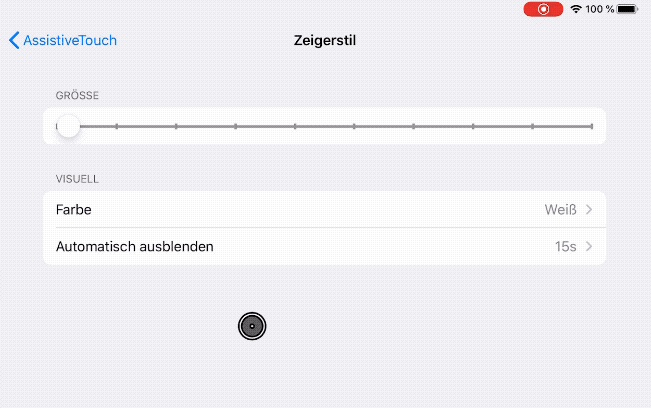
Nutze eine Citrix X1 Mouse, bin gespannt wie der Switch zwischen Citrix Apps und iOS funktioniert…
Aber umgekehrt funktioniert das ja glaub ich nicht. Z. B. die Logitech in Citrix, oder? Ich hab da was im Hinterkopf.
Bringt eine Maus hier wirklich was wenn man nicht gerade kreativ unterwegs ist?
Ich finde eine Maus eine sehr angenehme Ergänzung zu einer physischen Tastatur am iPad. Ergonomisch empfinde ich den Wechsel von Tastatur auf Bildschirm unangenehmer als von der Tastatur auf eine Maus. Insbesondere beim Arbeiten mit einer Tabellenkalkulation wie Numbers oder Excel habe ich eine Maus immer beim schnellen Anspringen einer Zelle vermisst.
Ok, ich habe auch keine Tastatur. Excel etc reicht mir das Display.
Würde das auch nur in Verbindung mit Maus UND externer Tastatur verwenden.
Frage:
Geht die Nutzung dann gleichzeitig wenn beides über BT angeschlossen ist?
Ja das geht du kannst sogar zusätzlich noch ein weiteres gerät für die Audioausgabe anschließen oder der gleichen
Habe bei meinen 11 pro Max iOS 13.1
seit ein paar Stunden extremes Displayflackern. Jemand ne Idee ob Softwareproblem oder Telefon schon im A…. >.< ?
Mal neu gestartet?
Zu 99% Telefon im ar***… Hatte dass gleiche beim XR und es wurde dass Display getauscht
Nimm Kontakt mit dem Support auf,
in weniger als 5 Minuten hast du einen Chat und bekommst Hilfe.
Habt ihr eigentlich keine Ahnung, wie der Support bei Apple funktioniert??
Meine Güte, er hat doch nur eine Frage gestellt! Ich finde, dass man hier nicht immer gleich gemaßregelt werden muss. Wenn Dich Fragen anderen nerven, lies sie einfach nicht!
Ich finde viele Kommentare hier herablassend und maßregelnd! Muss nicht sein!
Bekomme das mit einer Magic Mouse 2 von Apple irgendwie nicht hin. Diese war bislang über Bluetooth mit dem MacBook Pro verbunden und ich habe sie dort aktiv getrennt. Akku ist voll. Auf bem iPad Pro mit iPad OS 13.1 wird sie aber auf diesem Wege nicht gefunden, wohl aber eine Apple Bluetooth Tastatur. Was mache ich falsch?
Hallo Lars, ich hab das auch gerade versucht und gesehen, dass die Magic-Mouse nicht unterstützt wird. In den Einstellungen steht es im Kleingedruckten…..schade
Das soll mal einer verstehen?
Hatte eben schon eine Antwort mit Link gesendet, diese scheint aber nicht freigegeben zu sein. Also hier die Anleitung. Bei mir klappt es ohne Probleme
1.Stellt sicher, dass die Magic Mouse ausgeschaltet und Bluetooth am iOS-Gerät eingeschaltet ist.
2.Öffnet in den „Einstellungen“ die „Bedienungshilfen“.
3. Geht in die „Schaltersteuerung“ und öffnet die Option „Schalter“.
Unter „Bluetooth-Geräte“ bekommt ihr alle verfügbaren Geräte angezeigt.
4. Schaltet nun die Magic Mouse ein, woraufhin die Maus in der Liste erscheint.
5. Jetzt müsst ihr nur noch auf den Eintrag „Magic Mouse 2“ tippen und erhaltet einen Maus-Cursor auf dem Bildschirm
Ich hätte da noch ein Problem. Wie bekommt man das Scrollrad (die Touchfläche bei der Applemaus) zum laufen?
Danke für deine Erklärung. Leider funktioniert die scroll Funktion nicht.
Du musst die Maus in Bedienungshilfen -Assasive Touch- aktivieren/verbinden.
Magic Mouse und Trackpad sind per BT derzeit ausgeschlossen.
Da geht es aber offenbar um die ursprüngliche Magic Mouse, nicht die Magic Mouse 2, so wie ich das verstanden habe.
Hat das jetzt schon jemand mit ner Magic Mouse 2 hinbekommen? Meine wird nicht gefunden.
Also meine Apple Magic Mouse Gen. 1 funktioniert perfekt am IPad Pro neueste Generation
Meine Magic Mouse 1 läuft, Magic Trackpad 1 aber nicht, das geht wohl nur beim 2 und mit Kabel
Die Apple Magic Mouse der 1. Generation funktioniert sehr gut.
Die 2. Generation hingegen nicht.
Warum Apple das so gelöst hat verstehe ich allerdings nicht wirklich.
Doch die Zweier Maus geht auch problemlos.
Nicht auf Tippen gehen sondern auf Schaltersteuerung ,dann Schalter , es erscheint
Bluetoothgeräte ,Maus jetzt einschalten und verbinden fertig.
Ich habe auch die Magic Maus 2 geht einwandfrei.
Ganz einfach,
AssistiveTouch Touch aktivieren, in schaltersteuerung gehen ,Schalter anwählen, es erscheint
Bluethooth Geräte a,aktivieren ,Maus wird verbunden.
Ich habe auch eine. Magic Maus 2 geht einwandfrei.
Wichtig nicht auf Tippen gehen ,sondern Schaltersteuerung.
Hallo – gibt es eigentlich noch immer keine Möglichkeit die Scrollrichtung zu invertieren, oder finde ich sie nur nicht?
Genau die Frage hätte ich auch!
Ich versuche die Apple Maus, aber man verlangt einen Pincode. Warum geht das mit der Apple Maus nicht?
PIN Code ist 0000
Ich habe dann gleich über Kurzbefehle eingerichtet, dass sich AssistiveTouch aktiviert, wenn die Maus verbunden wird. Leider muss man solche Automatisierungen noch bestätigen. Toll Apple, super gelöst.
Das könnte aber eine gute Sache werden. Bei der Verbindung der Maus sollte direkt alles passend eingestellt werden, wie AirPlay und AssistiveTouch (noch besser wäre es natürlich, wenn man das gar nicht erst aktivieren müsste).
Dann fehlt nur noch die Möglichkeit einer Automatisierung, wenn die Verbindung getrennt wird. Aber das kommt vermutlich erst in ein paar Jahren.
Auf der einen Seite cool auf der anderen vollkommen entgegen Steves Gedanken
Funktioniert das auch mit dem iPhone? Würde mich unabhängig von der Sinnhaftigkeit interessieren
Ja. iPhone XR und MagicMouse.
Die Logitech ist SO gut! Habe ich mir vor kurzem dank eures Artikels bestellt und heute dann mit Surface + iPad getestet. Einfach super!
Ich hab gestern 3 mal versucht mein Xbox Controller zu verbinden leider ohne Erfolg. Weiß jemand Rat???
So weit ich Weiß Xbox one Controller nicht die von der 360
Es muss ein Xbox one s controller sein. Nur die haben Bluetooth. Die alten haben das nicht. Ab besten mal Google fragen, dann kannst du den optischen Unterschied der beiden Controller sehen. Der ist nicht groß, aber dann weißt du welchen du hast.
Juhuuuuu! Apple hat eine superneue Innovation auf den Markt gebracht!
Klappt mit der Logitech Anywhere 2 hervorragend. Das einzige was stört ist die Scrollrichtung. Kann man die ändern, wie bei macOS?
Ich habe eine uralte Maus vom Mac verbunden, als PIN einfach 4x 0 versucht, funktioniert einwandfrei.
Genau nach dieser Anleitung hier.
Das ausgerechnet die Apple eigene Magic Mouse nicht unterstützt wird ist sch ein absurd peinlicher Treppenwitz.
Liebe Fanboy-Erklärbären, es ist sonnenklar, dass ihr das nachvollziehbar und logisch findet.
Du hast ein iPad und eine Magic Mouse? Wer ist hier der Fanboy? :)
Man ist nicht Fanboy, nur weil man Apple Geräte besitzt…. Das weißt Du natürlich nicht, weil das erst in der zweiten Klasse drankommt …
Und Fischi lernt demnächst, was Smilies bedeuten.
PIN ist 0000
Hi zusammen, ich benutze die logitech mx anywhere 2 – business edition kann bis 3 Teilnehmer verwalten, das einzige was mich zur Zeit stört, ist das jetzt das scrollen nicht mehr geht, in der Beta davor funktionierte es noch. Hat jemand ähnlich Probleme?
Bei meiner MX Anywhere 2S funktioniert das Scrollen mit Rad problemlos. Mit dem Knopf vor (oder hinter?) dem Scrollrad komme ich aus jeder App raus und mit Doppelklick auf diesen Knopf sehe ich die offenen Apps in der Übersicht. Perfekt.
Ich möchte dir gönnen, dass das mit deinem Vorgängermodell (ohne „S“) auch zum Klappen kommt.
Kann man mit dem Update das iPad schon als Zweit-Display verwenden?
Magic Mouse 2 funktioniert bei mir hervorragend! Bitte diese Anleitung nutzen: https://www.reddit.com/r/ipad/comments/cps8de/magic_mouse_2_does_work_on_ipados/
Was ist an der Anleitung ander? Das ist die normale Vorgehensweise! Meine (weiße) Magic Mouse 2 taucht auch gar nicht in der Liste der Geräte auf … u.U. ist die schwarze MM 2 des iMac Pro eben doch ein anderes Modell …
ok sorry … bei nochmaligem Anschauen hab ich gesehen, dass es ein anderer Punkt ist über den die Maus gekoppelt wird – very strange . Danke für den Tipp!
Magic Mouse funktioniert.
Sie wird nicht als BT.Gerät verbunden.
Dies bedeutet, Maus nicht im BT-Menü Verbinden sondern im der Ebene darüber (Geräte Menü)
AssistiveTouch muss eingeschaltet sein.
Geräte Menü öffnen, Maus einschalten, etwas später erscheint ein Menüpunkt für die Maus.
Der Pincode ist 0000.
Ich hatte in der Beta öfters das Problem dass die Onscreen Tastatur nicht mehr aufklappte sobald die Logitech Maus mit Bluetooth verbunden war, obwohl es in den Einstellungen eingeschaltet war. Funktioniert das jetzt wieder?
Die Tasten der M590 funktionieren bei mir noch immer nicht. Scrollen und Bewegen aber einwandfrei *seufz*
Genau das gleiche Problem habe ich auch… Mich würde brennend interessieren was hier das Problem ist. Habe mir die Maus auf Grund der Empfehlung hier geholt und bin auch sehr zufrieden aber leider funktioniert der Hauptgrund warum ich mir die Maus geholt habe nicht…
Genau das war auch bei mir der Grund das Teil geholt zu haben. Super Maus. Aber genau hierfür so nicht zu gebrauchen. Habe sie auch an zwei verschiedenen iPads ausprobiert. Keine Tasten. Falls jemand mitliest und eine Idee hat…
Das selbe Problem bei mir auch
Warum wird das nicht einfach über Bluetooth eingerichtet? Das wäre intuitiver.
Das frag ich mich auch.
So ein einrichtungsprozedere hätte Steve niemals so akzeptiert.
Leider funktioniert meine M590 nicht mit meinem iPad Pro 2.Gen und den beschriebenen Schritten. Ich sehe die Maus unter Geräte, wenn ich die Selektionstaste zweimal drücke erscheint der Mausname auch zweimal.
Assistive Touch ist angeschaltet und ich sehe das rechteckige Steuerungssymbol, aber kein rundes Mauszeiger-Symbol.
Was mache ich falsch?
Ok, ich konnte es dann über das ganz normale Bluetooth Menü koppeln.
Gibts ne App wo man das iPhone als Maus / Trackpad fürs iPad verwenden kann? Das wäre echt der Burner!
Seit 13.1 kann ich meine Ultimate Ears Bluetooth-Box nicht mehr verbinden. Jemand eine Idee?
Hatte gestern ein ähnliches Problem, ich hatte nur noch einen schwarzen Bildschirm . wenn ich mein iPhone XS Max ausschalten wollte , Sprang Siri an. Zudem hatte ich nur einen schwarzen Bildschirm mit einem weißen Balken unterhalb und konnte nichts mehr machen. Ich hab dann den Akku leer laufen lassen und dann neu gestartet. Seitdem keine Probleme mehr.
Läuft perfekt mit der Logitech M720….lediglich das ein invertieren der Scrollrichtung fehlt, ärgert mich etwas. Ebenfalls nervt es das das Assistive Touch Menü immer eingeblendet wird sobald die Maus nicht verbunden ist, bleibt mir ein Rätsel warum man das nicht komplett ausblenden/deaktivieren kann und nervt tierisch.
Schalte mal unter „AssistiveTouch“ -> „Menu immer einblenden“ aus.
Der Menüpunkt trifft nur zu wenn eine Maus angeschlossen ist. (Dann ist das Menü auch weg) Aber wenn ich die Maus entferne dann ist das Menü noch mit den eingestellten 15% Transparenz zu sehn…
Wieder typisch Apple. Halbgares wird raus zum Kunden gebracht. Es ist doch superpeinlich, dass ich zu Mäusen der Konkurrenz greifen muss damit es fubktioniert! Was für Vollpfosten sind bei denen auf die Idee gekommen, neue Apple-Mäuse/Trackpads auszuschliessen?!?
Kopplung mit der Logitech MX Master problemlos (anderer Kanal als PC, logisch!)
Wie schon gesagt, Scrollrichtung ungewohnt, Assitive Touch-Feld immer eingeblendet. Na ja – wird die Hometaste geschont! ;)
Während der Mausbenutzung kann man die Anzeige des Assitive Touch Icons ausblenden, erscheint aber wieder, sobald die Maus aus/umgeschaltet wird.
Kann ich dann jetzt auch einen Bluetooth Presenter am IPad nutzen?!
Mir ist folgendes aufgefallen, kann das jemand bestätigen?
Ich habe mit meinem iPad Pro 10.5″ die Magic Mouse 2 verbunden. Aber ist AssistiveTouch aktiviert und ich kann die Maus benutzen, dann funktioniert die rechte hälfte der Apple Tastatur für das iPad nicht mehr…
Gibt es hier eine Lösung ? Die Buchstaben „U, J, M“, die „7“ und alles was rechts davon liegt funktioniert nicht mehr…
ja das Problem hatte ich auch, man muss in dem Menu das Ding mit der Tastatur deaktivieren…kann grad nicht sagen wie es genau heisst da ich das Gerät nicht bei mir habe. Hatte genau das gleiche problem.
@TiGo, danke für deinen Hinweis. Ich habe ein wenig nachgeschaut und das was du meintest gefunden. Für alle mit dem gleichen Problem:
Es ist zu finden unter
Einstellungen -> Bedienungshilfen -> AssistiveTouch -> Tastaturmaus -> Tastaturmaus deaktivieren.
Danach funktioniert die Tastatur wie sie funktionieren soll ink. Magic Mouse 2
Bei mir leider nein. Kann das bitte noch jemand versuchen und bestätigen bzw. ggf. korrigieren? Danke schon mal lg
Hi, bei mir friert unter assistive touch in verbindung
mit der mouse die office 365 apps word und onenote
ein. programm schließen bringt nix sondern nur ein
kompletter ipad neustart. jemand das gleiche Problem?
ipadpro und ios13.1 mit surface arc
Habe nur Bluetooth Mäuse von Apple. Damit funkt. es leider nicht. Mit welcher Maus soll das gehen ?
Hi
Weiß jemand warum ich mit der Logitech Maus zwar den Zeiger bewegen kann aber nichts anklicken kann ??
…lassen sich auch gleichzeitig zwei Geräte (BT-Maus + BT-Tastatur) über Bluetooh verbinden?
Das eine ODER andere macht, zumindest in einem Schreibprogramm, nämlich imho nur wenig Sinn.
Ich kann die M590 mit dem iPad Pro 2.Gen und IOS 13.1.2 leider nicht koppeln. Sie wird zwar angezeigt, es kommt jedoch stets die Meldung „Koppeln fehlgeschlagen. Koppeln dauert zu lange. Vergewissere Dich dass….“
Schade, vielleicht hat ja jemand eine Idee. Hab eigentlich alles wie oben beschrieben gemacht…
Auch schonmal Arbeitsspeicher gelöscht bzw. das iPad neugestartet?